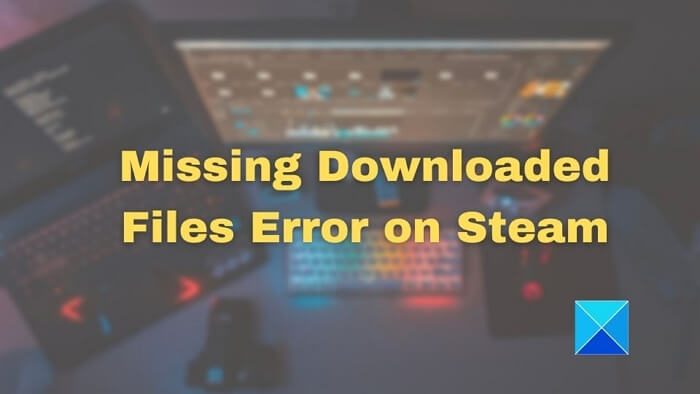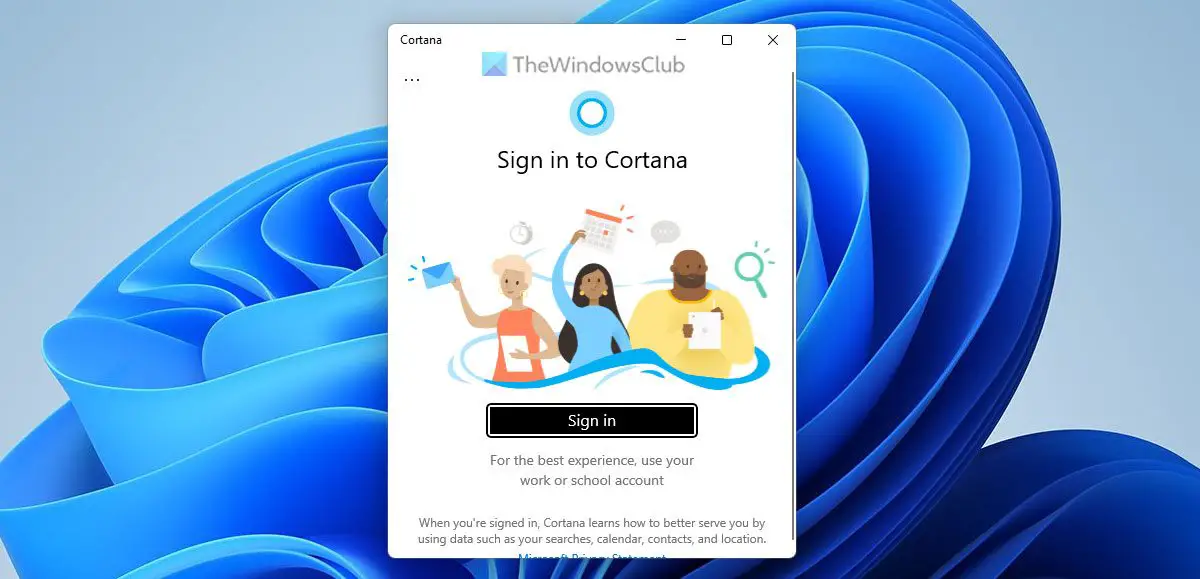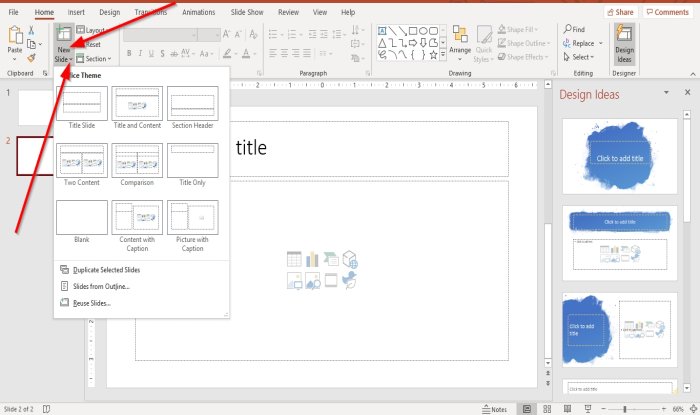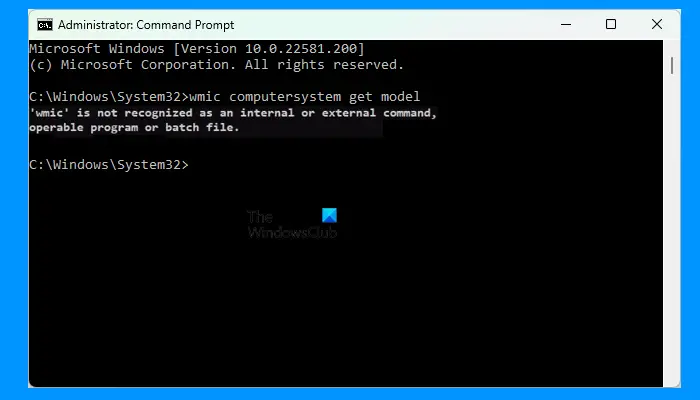ディスク容量の管理は、コンピューティングの最も重要な側面の 1 つです。これには、データを保存し、安全かつ簡単に取得できるようにデータを管理する方法も含まれます。ストレージ デバイスに関しては Seagate について説明する必要はありませんが、ここでお話したいのはSeagate ディスクウィザードで動作するユーティリティシーゲイトそしてマクスターハードドライブ。
Windows PC 用 Seagate DiscWizard
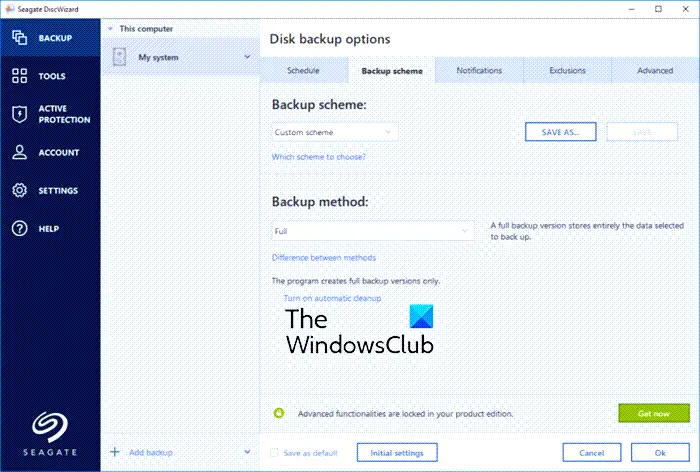
Seagate DiscWizard は単なるディスク クローン作成ソフトウェアではなく、ハード ドライブのアップグレードを計画している場合に役立ちます。ありがたいことに、インテル データ移行ソフトウェアIntel SSD ドライブにアップグレードする人を対象としています。
前に説明したように、このプログラムはディスク全体をバックアップし、データを新しいハードドライブに移行するのに役立ちます。
バックアップする
バックアップ プロセスは、優先順位に基づいてさまざまなレベルに分離できます。低い設定によりバランスの取れたパフォーマンスが可能になります。普通バックアップによるリソース消費量が他のプロセスと同等になります。高いプロセスはより速く実行されますが、CPU 使用率が増加し、他のアプリケーションの遅れを引き起こします。
バックアップ設定を開くと、どの形式でバックアップするかを決定するオプションが表示されます。どのくらいの頻度でバックアップを実行したいと考えています。再構成オプションを使用すると、特定のバックアップをこのコンピュータに関連付けることができ、クリーンアップ機能を使用すると、不要になったバックアップの以前のバージョンをすべてクリーンアップできます。
バックアップ プロセスが完了したら、バックアップが破損していないことを確認するために検証することをお勧めします。バックアップを検証するには、次の項目を選択します"バックアップ"サイドバーをクリックして操作 > 検証。
回復
実際の回復プロセスの前に、PC でウイルスやマルウェアがないかスキャンすることをお勧めします。クリーン スイープが完了した後でのみ、回復を続行できます。
バックアップを手動で検証する場合は、バックアップ ファイルを右クリックして b を選択します。バックアップを自動的に検証したい場合は、「回復ウィザード」そして「リカバリ前にバックアップ アーカイブを検証してください。」
これとは別に、Seagate DiscWizard を使用すると、ブータブル メディアに新しいディスクを作成するなど、さまざまな方法でデータを回復できます。さらに、バックアップからパーティションやディスクを復元できる場合もありますが、復元後にディスク名が変更される可能性があるので注意してください。
DiscWizard はさまざまな点で便利で、実際、入手可能な無料ツールの中で最も包括的なものの 1 つです。一度機能を理解すれば、さまざまな方法ですべてのデータをバックアップしたり、事前に定義した時間間隔で増分バックアップするように設定したりできるため、不可欠なツールとなるでしょう。
肝心なのは、もしあなたが深刻な問題を探しているなら、バックアップおよびリカバリ ソフトウェアSeagate ディスクをバックアップする場合、DiscWizard は少し完璧すぎます。取りに行ってくださいここ。
見てみたいと思う人もいるかもしれませんシーゲイトツールあまりにも。